联想b4550怎么用u盘装系统图文教程。联想启天B4550系列是商用台式电脑。该系列在保持上一代产品性能主流、实用易用的特点基础上,全新设计的简洁时尚外观,融合了更多人体工学设计,为用户提供了更加丰富的功能。因为是台式电脑,所以很少人会尝试安装win8系统,或者网上几乎千篇一律都是笔记本电脑重装系统的教程,很少找到台式电脑重装系统的教程。下面小编就给大家带来联想启天B4550系列台式电脑U盘重装win8系统教程。
首先准备一个u盘,下载好“云骑士u盘装机大师”制作成启动U盘(详情查看https://www.yunqishi.net/yqszjjc/upqd.html),然后到网上下载win8系统镜像文件,并存储到制作好的U盘当中。
一、把已经制作好的U盘连接到USB电脑处,重启电脑的时候,出现开机画面时迅速按下启动快捷键,进入bios页面中,按下回车键。
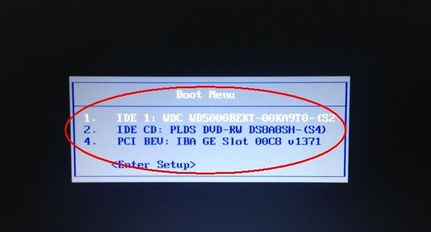
二、进入云骑士主菜单,选择【Windows 8PE(新机型)】或按【2】键进入PE系统;

注:云骑士提供快捷键查询,只需点击功能大全下面的【快捷键查询】就可以进行查询。

三、进入云骑士PE界面,双击打开【云骑士一键还原】;.

四、在映像文件路径右侧点击“浏览”,选择Ghost Win8镜像文件;


五、将win8系统存放在C盘系统盘中,点击确定;

六、在弹出如下图的界面时自动安装系统,安装过程中不要去进行其他操作,以免造成安装失败;

七、加载完系统后电脑将会自动重启,然后自动进行安装,安装完成后进入Win8系统界面。

以上就是利用云骑士U盘来安装Win8系统的详细步骤了,是不是很简单呢。感兴趣的用户们可以自己去尝试操作看看。




